-
Self service
-
Personalizzare l'applicazione
-
Modifica del modulo -> sezione DATI
-
Modifica del modulo -> sezione ASPETTO
-
Modifica del modulo -> sezione INTERATIVITÀ
-
Modifica Pagina - sezione Generali
-
Modifica Pagina - sezione Opzioni
-
Modifica Pagina - Info
-
Modifica Pagina - Moduli
-
Esempi di rappresentazione
-
Creare una nuova applicazione
-
Tipi di layout
Tempo di lettura:
Filtro Semplice
Nel menu a tendina, che si apre al click, compaiono direttamente i valori selezionabili presenti nella fonte dati.
Per le diverse tipologie di selezione disponibili, vedi la sezione dedicata.
Cliccando sul tasto cerchiato in rosso è possibile effettuare una ricerca escludendo i valori che si selezionano dal menu.
Filtro Gruppo
Nel menu a tendina che si apre al click compaiono delle sotto-categorie, al cui interno si trovano i valori selezionabili provenienti dalla fonte dati.
Per le diverse tipologie di selezione disponibili, vedi la sezione dedicata.
Filtro Espanso
Presenta le voci selezionabili come pulsanti interattivi, che possono essere presentati con orientamento orizzontale o verticale.
La selezione del filtro viene identificata dalla voce evidenziata del colore del tema dell'app.

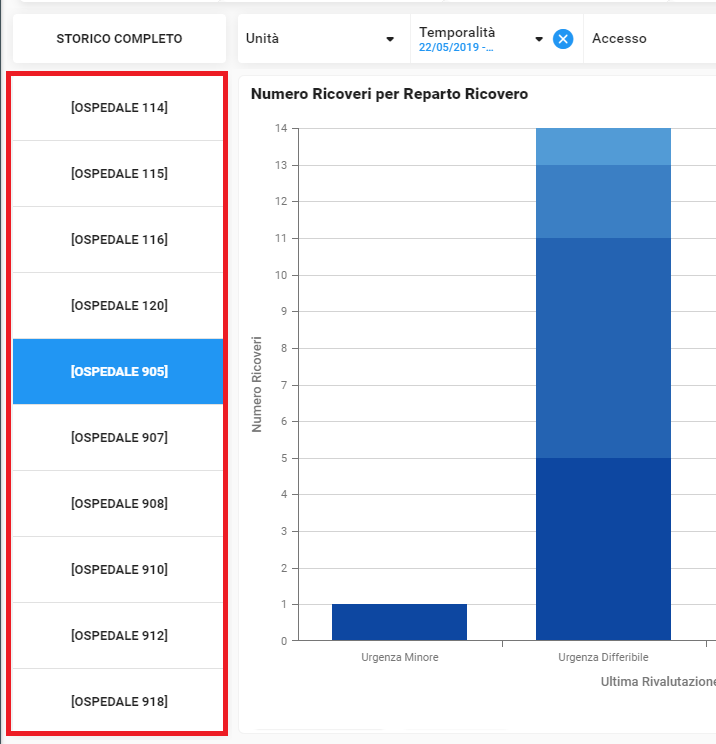
Il filtro espanso può avere anche il layout di pulsante di 'applicazione' di condizioni sui dati al click, che può essere di tipo 'on/off' o 'multi scelta'.
Quando è presente un singolo pulsante l'evidenziazione colorata indica lo stato 'on' della condizione sui dati in visione.
Per disattivare il filtro sarà necessario cliccare di nuovo sul pulsante, il colore di evidenziazione passerà al bianco, indicando lo stato 'off' della condizione.
I filtri espansi multi scelta permettono di selezionare una o più condizioni contemporaneamente, secondo le logiche di mutua esclusività implementate.
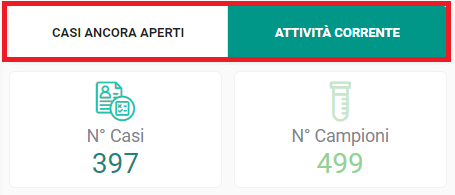
Filtro Switch
Presenta i criteri selezionabili con pulsanti aventi logiche 'on/off' al click. Cliccando sul filtro, si va a mutare lo stato per la condizione descritta a fianco ('inclusa', 'non inclusa').
L'evidenziazione dello switch identifica che il filtro è selezionato, quindi attivo.
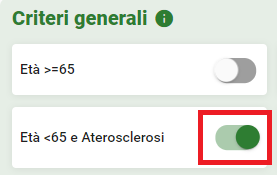
Filtro Slider
Il valore del filtro può essere immesso nella apposita casella di input, oppure selezionando direttamente dalla rappresentazione dei valori sulla barra.
Il cambiamento della rappresentazione sulla barra è influenzato dall'input e viceversa.

Tipi di selezione
All'interno di filtri semplici o a gruppo si possono avere le seguenti modalità di selezione dei filtri.
In un filtro a gruppo si possono trovare anche modalità di selezione diverse per ogni variabile presente.
Selezione Singola
Le voci disponibili possono essere selezionate con mutua esclusività, quindi un valore alla volta.
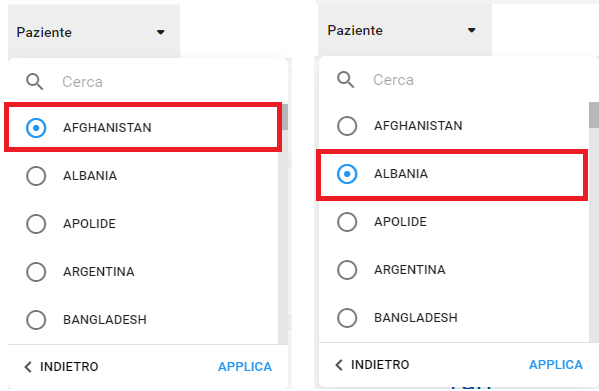
Selezione Multipla
Le voci disponibili possono essere selezionate da una a tutte contemporaneamente.
Range
Il filtro range permette di eseguire per una variabile numerica, confronti rispetto a valori immessi dall'utente.
Si possono applicare condizioni di: maggioranza, minoranza, uguaglianza o meno, oppure inclusione.
Like
Il filtro like permette di eseguire per una variabile testuale, confronti rispetto alla stringa immessa dall'utente.
Si possono applicare i seguenti confronti: contiene, non contiene, inzia con, termina con.
Filtri Temporali
I filtri preceduti dall'icona 'calendario' sono inerenti variabili temporali (date).
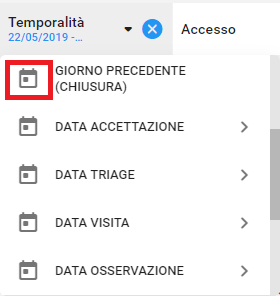
Calendario
Il filtro al click apre un selettore temporale, da cui è possibile scegliere i valori 'dal', 'al' in riferimento alla data selezionata.
La freccia in fondo al descrittivo identifica l'apertura successiva al click del calendario interattivo per la selezione. Vedi anche la sezione 'selettore temporale'.
Calendario Statico
Il filtro al click non apre alcuna sezione aggiuntiva, imposta direttamente un intervallo di date preimpostate.
Si identifica facilmente dalla mancanza della freccia in fondo al descrittivo, che contraddistingue invece i filtri calendario e intervallo.
I filtri preimpostati (a meno di eccezioni segnalate) sono dinamici rispetto alla data corrente.
Es. se oggi è il 01/01/2019 ed applico il filtro 'ieri', filtrerà al '31/12/2018'.
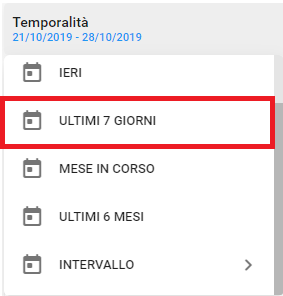
Selettore temporale
Il selettore temporale facilita l'utente durante l'impostazione di filtri temporali.
Il click sul mese visualizzato, raggruppa per anni il calendario. Cliccando su un anno si avrà il dettaglio per mese. Cliccando su un mese verrà quindi riaperto il dettaglio mensile come in precedenza.
La data odierna rimane sempre evidenziata di colore diverso da quello delle date selezionate.
